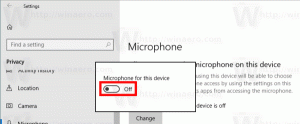Sådan aktiveres TRIM til SSD'er i Windows 10
TRIM er en speciel ATA-kommando, som er udviklet til at holde dine SSD-drevs ydeevne på topydelse i hele din SSD's levetid. TRIM fortæller SSD-controlleren at slette ugyldige og ubrugte datablokke fra lageret på forhånd, så når der sker en skriveoperation, afsluttes den hurtigere, fordi der ikke bruges tid på sletteoperationer. Uden at TRIM automatisk fungerer på systemniveau, vil din SSD-ydeevne forringes over tid, medmindre du manuelt bruger et værktøj, som kan sende TRIM-kommandoen til den. Her er, hvordan du deaktiverer eller aktiverer TRIM-funktionen for dine solid state-drev i Windows 10.
Reklame

Som standard er TRIM aktiveret for alle SSD'er. Det er dog en god idé at tjekke, om TRIM er korrekt aktiveret for din SSD i Windows 10, før du fortsætter. Se følgende artikel:
Sådan ser du, om TRIM er aktiveret for SSD i Windows 10
Kort sagt, du skal udføre følgende kommando i en forhøjet kommandoprompt:
fsutil adfærdsforespørgsel disabledeletennotify
I outputtet kan du finde en af følgende værdier.
NTFS DisableDeleteNotify = 0 - TRIM-understøttelse er aktiveret for SSD'er med NTFS
NTFS DisableDeleteNotify = 1 - TRIM-understøttelse er deaktiveret for SSD'er med NTFS
NTFS DisableDeleteNotify er ikke indstillet i øjeblikket - TRIM-understøttelse af SSD'er med NTFS er ikke indstillet i øjeblikket, men vil automatisk blive aktiveret, hvis en SSD med NTFS er tilsluttet.
I Windows 10 understøttes TRIM til både NTFS og ReFS filsystemer. Hvis dit drev er formateret med ReFS, vil kommandoen fsutil rapportere følgende.
ReFS DisableDeleteNotify = 0 - TRIM-understøttelse aktiveret for SSD'er med ReFS
ReFS DisableDeleteNotify = 1 - TRIM-understøttelse deaktiveret for SSD'er med ReFS
ReFS DisableDeleteNotify er ikke indstillet i øjeblikket - TRIM-understøttelse af SSD'er med ReFS er ikke indstillet i øjeblikket, men vil automatisk blive aktiveret, hvis en SSD med ReFS er tilsluttet.
Som du måske ved, når du sletter data fra dit solid state-drev, markerer Windows det som slettet. Dataene forbliver dog fysisk på drevet og kan gendannes. Det er SSD-controllerens affaldsopsamling, slid-nivelleringsalgoritmer og TRIM, som fortæller den at tørre blokkene, så de er tomme og klar til at blive omskrevet. Takket være TRIM vil lagringsblokke, der indeholder de slettede data, blive slettet, og næste gang det samme område skrives til, vil skriveoperationen blive udført hurtigere.
For at aktivere TRIM til SSD i Windows 10 skal du bruge FSUTIL-værktøjet. Gør følgende.
-
Åbn en forhøjet kommandoprompt eksempel.


- Hvis dit drev er formateret med NTFS, skal du bruge følgende kommando til at aktivere det.
fsutil adfærdssæt disabledeletennotify NTFS 0
Følgende kommando vil deaktivere det.
fsutil adfærdssæt disabledeletennotify NTFS 1
- Hvis dit drev er formateret med ReFS, skal du bruge følgende kommando til at aktivere TRIM for din SSD:
fsutil adfærdssæt disabledeletennotify ReFS 0
Den modsatte kommando er som følger.
fsutil adfærdssæt disabledeletennotify ReFS 1
Det er det.